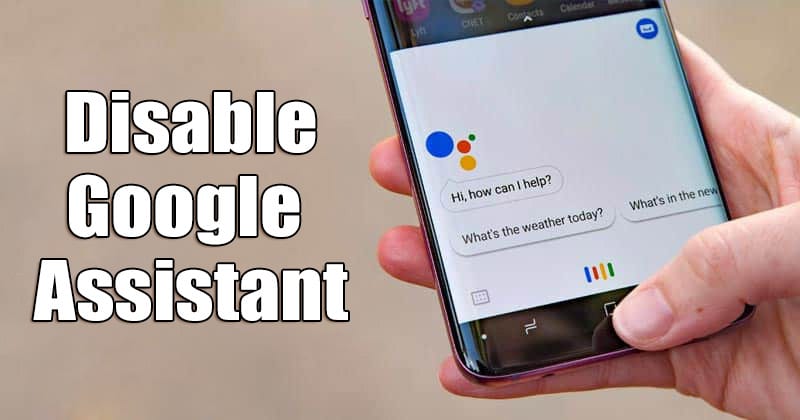Ha új telefont vásárolt, és telepítette a Vibert, de nem tudja, hogyan viheti át az összes adatot a régi telefonról az újra, akkor jó helyen jár. A legfontosabb dolog az, hogy biztonsági másolatot készítsen a Viber adatairól a régi telefonján. Miután ezt megtette, visszaállíthatja a Viber-adatokat az új telefonjára. Itt van, hogyan.

Viber adatok visszaállítása új telefonon
Mielőtt átvinné Viber-adatait régi telefonjáról az új telefonjára, gondoskodnia kell arról, hogy azokról biztonsági másolatot készítsenek az eszköz felhőjében. Görgessen alább a Viber-adatok biztonsági mentésének lépéseiért.
Feltételezve, hogy biztonsági másolatot készített az adatairól, és készen áll arra, hogy visszaállítsa azokat új telefonján, nézzük meg, hogyan kell ezt megtenni. Ha még nem, nézze meg az alábbi részt.
Meg kell jegyezni, hogy a Viber csevegési adatok a telefon operációs rendszeréhez, az iOS-hez vagy az Androidhoz vannak kapcsolva, és nincs egyszerű módja az adatok átvitelének e két platform között.
Íme a lépések a Viber-adatok új telefonra való visszaállításához, miután biztonsági másolatot készített a régi telefonról:
- Töltse le és telepítse a Viber-t új telefonjára.

- Indítsa el a Viber-t.

- Aktiválja a Viber-fiókjához csatlakoztatott telefonszámával.

- Ekkor megjelenik a „Viber-tartalom visszaállítása” üzenet.

A Viber adatok kézi visszaállításához új telefonján kövesse az alábbi lépéseket:
- Indítsa el a Viber alkalmazást új telefonján.

- Lépjen a „Továbbiak” elemre.

- Válassza a „Beállítások” lehetőséget.

- Válassza a „Fiók” lehetőséget.

- Érintse meg a „Viber Backup” elemet.

- Nyomja meg a „Visszaállítás” gombot.

- Válassza a „Visszaállítás most” lehetőséget.

A Viber ezután először visszaállítja a csevegési előzményeket, lehetővé téve a Viber használatát üzenetküldésre, miközben visszaállítja a háttérben lévő videókat és fotókat.
A fenti lépéseket máskor is végrehajthatja, ha később szeretné visszaállítani a csevegési előzményeket. De vegye figyelembe, hogy az új üzenetek nem kerülnek mentésre, mert a visszaállított adatok visszaállítják a csevegési előzményeket a biztonsági mentéskor.
A Viber Out vásárlások és a matricapiac visszaállítása
Kövesse ezeket a lépéseket a Sticker Market-vásárlások és a Viber Out-előfizetések visszaállításához.
- Indítsa el a Viber alkalmazást új telefonján.

- Kattintson a „Tovább” gombra.

- Válassza a „Beállítások” lehetőséget.

- Válassza a „Fiók” lehetőséget.

- Koppintson a „Vásárlások” elemre.

- Android-felhasználók számára válassza az „Előfizetések visszaállítása a Viber Out-csomagok és kreditek szinkronizálásához” lehetőséget.

- Android-felhasználók esetén érintse meg a „Matricacsomagok visszaállítása” lehetőséget a megvásárolt csomagok szinkronizálásához.

- iOS-felhasználók esetén válassza a „Visszaállítás” lehetőséget. Ez automatikusan szinkronizálja az összes matricacsomagot, valamint a Viber Out csomagokat és jóváírásokat.
Készítsen biztonsági másolatot a Viber csevegési előzményeiről
A Viber-adatok biztonsági mentéséhez régi telefonját kell használnia, mivel a biztonsági mentés nem érhető el táblagépen vagy asztali számítógépen, hacsak nem ez az elsődleges eszköze. Mielőtt biztonsági másolatot készítene Viber adatairól, tanácsos frissíteni a Viber alkalmazást a régi telefonján a legújabb verzióra. A Viber csevegési adatai a telefon operációs rendszeréhez kapcsolódnak, például iOS vagy Android.
Ellenőrizze, hogy Viber-fiókja felhőhöz van-e kapcsolva
A Viber adatok biztonsági mentésének megkezdése előtt ellenőrizze, hogy fiókja össze van-e kapcsolva az Apple iCloud (iPhone) vagy a Google Drive (Android) eszközzel. Íme a lépések annak ellenőrzésére, hogy Viber-fiókja össze van-e kapcsolva a felhővel Androidon és iPhone-on.
Kapcsolja össze Viber-fiókját a Google Drive-val Androidon
- Indítsa el a Viber-t a mobilján.

- Válassza a „Továbbiak” lehetőséget.

- Válassza a „Beállítások” lehetőséget.

- Érintse meg a „Fiók” elemet.

- Lépjen a „Viber biztonsági mentés” elemre.

- A „Nincs csatlakoztatva a Google Drive-hoz” részben kattintson a „Beállítások” gombra.

- Válassza ki a fiókot, amelyet a Viber adatok biztonsági mentéséhez használni szeretne.

Ha olyan Huawei telefont használ, amely nem rendelkezik Google Drive-val, összekapcsolhatja Viber-adatait, és biztonsági másolatot készíthet a Huawei Drive-ról.
Kapcsolja össze Viber-fiókját az iCloud-val iOS rendszeren
- iPhone-ján nyissa meg a „Beállítások” elemet.

- A képernyő tetején válassza ki az „Apple ID”-t.

- Érintse meg az „iCloud” elemet.

- Kapcsolja be a Viber-t.

Készítsen manuális biztonsági másolatot Viber adatairól
Ha helyet szeretne megtakarítani telefonján, és inkább manuálisan szeretne biztonsági másolatot készíteni Viber-adatairól, tegye a következőket:
- Először is győződjön meg róla, hogy stabil Wi-Fi-kapcsolathoz csatlakozik.
- Indítsa el a Vibert a régi telefonján.

- Lépjen a „Továbbiak” elemre.

- Érintse meg a „Beállítások” elemet.

- Kattintson a “Fiók” gombra.

- Válassza a „Viber Backup” lehetőséget.

- Válassza ki, hogy a „Fotók és videók” szerepeljen-e a biztonsági mentésben.

- Koppintson a „Biztonsági mentés” elemre.

Automatikusan készítsen biztonsági másolatot Viber adatairól
Ez praktikus annak biztosítására, hogy a Viber adatairól biztonsági másolat készüljön a következő telefoncsere alkalmával. Így állíthatja be Viber-fiókját az automatikus biztonsági mentésre.
- Indítsa el a Viber-t a mobilján.

- Válassza a „Továbbiak” lehetőséget.

- Érintse meg a „Beállítások” elemet.

- Lépjen a „Fiók” elemre.

- Válassza a „Viber Backup” lehetőséget.

- Válassza az „Automatikus biztonsági mentés” lehetőséget.

- Válassza ki, milyen gyakran szeretne biztonsági mentést készíteni Viber-adatairól; Naponta, Hetente vagy Havonta.

- Válassza ki, hogy a „Fotók és videók” szerepeljen-e a biztonsági mentésben.

Ha ki szeretné kapcsolni az automatikus biztonsági mentést, érintse meg a „Ki” gombot. iPhone-ok esetén a Viber-adatokról csak Wi-Fi kapcsolat használata esetén készül automatikusan biztonsági mentés. Az Android-felhasználóknak lehetőségük van automatikusan biztonsági mentést készíteni egy mobil adatkapcsolatra.
Mit tartalmaz a Viber biztonsági mentés?
Amikor biztonsági másolatot készít Viber-fiókjáról, a következő adatok kerülnek mentésre:
- Vásárolt matricákat.
- Közösségi és csoportos tagság.
- Minden profil információ.
- Csevegési előzmények, beleértve a szöveges üzeneteket, videókat és fényképeket, ha ki van választva.
- Viber Out tervek és előfizetések.
Viber telefonszám és telefon módosítása
Ha új telefonja van, és a telefonszámát is módosítja, biztonsági másolatot kell készítenie a Viber-adatokról a régi telefonon, majd módosítania kell a telefonszámát az új számra, és aktiválnia kell. Ezt a következőképpen teheti meg:
- Indítsa el a Vibert a régi telefonján.

- Válassza a „Továbbiak” lehetőséget.

- Menj a beállításokhoz.”

- Érintse meg a „Fiók” elemet.

- Kattintson a „Telefonszám módosítása” gombra.

- Válassza az „Új telefonszám és új eszköz” lehetőséget.

- Érintse meg a „Folytatás” gombot.

- Válassza ki, hogy szeretne-e beletenni videókat és fényképeket.

- Lépjen a „Biztonsági mentés most” elemre.

- Ha elkészült, válassza a „Vissza” lehetőséget Android rendszeren vagy a „Kész” lehetőséget iOS rendszeren.

- Válassza ki országát, és a kód automatikusan megjelenik.

- Írja be telefonszámát.

- Érintse meg a „Folytatás” gombot.
Egy 6 számjegyű kódot tartalmazó SMS-t fog kapni, amelyet a következő képernyőn kell megadnia a folyamat befejezéséhez.
Miután biztonsági másolatot készített a Viber adatairól, és megváltoztatta a telefonszámát a régi készülékén, töltse le és telepítse a Viber-t az újra, és állítsa vissza az összes adatot az új szám megadásával.
Vegye figyelembe, hogy az új mobilszám és telefon aktiválása után a régi telefonszámon lévő Viber-fiók inaktiválva lesz.
Üzenetek átvitele Androidról iPhone-ra
Mint korábban említettük, nincs egyszerű módja az üzenetek átvitelének a két platform között. Ezt azonban elérheti, ha a régi eszközt egy számítógéphez csatlakoztatja, és ott manuális biztonsági mentést végez. Miután ezt megtette, átviheti az üzeneteket az új eszközről, miután csatlakoztatta a számítógéphez.
Vannak harmadik féltől származó alkalmazások is, amelyek azt állítják, hogy képesek végrehajtani a folyamatot. Gondosan vizsgálja meg, melyik alkalmazás felel meg Önnek a legjobban, mivel ezek közül néhány túl szép ahhoz, hogy igaz legyen. Olyan alkalmazások, mint PhoneTrans az iMobie-ról biztos lehetőség lehet.
Viber adatok átvitele régi telefonról újra
Nincs annál rosszabb, mint elveszíteni Viber csevegési előzményeit, különösen az édes üzeneteket és a szórakoztató matricákat! A legjobb módja annak, hogy ez ne forduljon elő új telefon vásárlásakor, ha minden Viber-adatáról biztonsági másolatot készít a Google Drive-ra vagy az iCloudra. Ezután állítsa vissza a biztonsági másolatot a Viberre az új telefonján, hogy visszakapja az összes üzenetet.
Mielőtt biztonsági másolatot készítene adatairól, érdemes frissítenie a Viber-t régi telefonján, és az adatok visszaállításakor gondoskodni kell arról, hogy erős Wi-Fi-kapcsolathoz csatlakozzon.
Gyorsnak és hatékonynak találta a Viber-adatok biztonsági mentésének és visszaállításának folyamatát? Van valami javaslata arra vonatkozóan, hogy a Viber hogyan javíthatja a folyamatot? Tudassa velünk az alábbi megjegyzések részben.